Pagina SharePoint-instellingen (Mysolution)
Er zijn in MSF 2 SharePoint-koppelingen mogelijk:
-
Microsoft SharePoint-koppeling
Wordt gebruikt bij Export naar Excel en Afdrukvoorbeeld.
Als deze koppeling wordt ingesteld, wordt bij exports naar Excel en bij het opvragen van afdrukvoorbeelden niet gevraagd om het document op te slaan, maar zullen deze documenten op SharePoint worden opgeslagen en online worden geopend. - Mysolution SharePoint-koppeling
Wordt gebruikt bij al het andere rondom opslag (documenten/interacties/exports enz.).
Zie voor meer informatie over de installatie en inrichting hiervan Documentenopslag binnen Mysolution (pdf).
Als u documenten wilt opslaan op SharePoint Online en gebruik wilt maken van de Mysolution SharePoint-koppeling, moet u op deze pagina de SharePoint-locatie instellen. Op deze pagina stelt u ook de authenticatie in.
Voor gebruik van SharePoint Online moet op de pagina Algemene instellingen (in de sneltab Communicatie) ook de optie Gebruik SharePoint Online zijn ingeschakeld. Zie Veld Gebruik SharePoint Online.
De instellingen op deze pagina zijn niet gedeeld over alle bedrijven heen, dat maakt het mogelijk om per bedrijf af te wijken qua SharePoint site. Dit laatste kan ook bereikt worden door het veld SharePoint Map te vullen per centraal bedrijf.
Pagina openen
U kunt deze pagina openen:
- vanuit de pagina Algemene instellingen door op de actiebalk op Sharepoint instellingen te klikken.
-
via het zoekveld (klik op
 rechtsboven in het scherm of druk op Alt+Q).
rechtsboven in het scherm of druk op Alt+Q).
Sneltab Verbinding
Bij de appregistratie in de Azure portal kan gekozen worden voor Delegated permissions of Application permissions. Zie ook Documentenopslag binnen Mysolution (pdf).
Belangrijk: Delegated permissions heeft niet de voorkeur en wordt op termijn uitgefaseerd.
Application permissions
Is gekozen voor Application permissions, schakel dan deze optie in. Alle rechten worden geregeld in Azure. De gebruiker hoeft zelf niet meer te autoriseren.
Let op: Als de gebruiker moet kunnen openen en bewerken moet de gebruiker nog wel rechten op SharePoint zelf hebben. Of maak gebruik van JIT-machtigingen. Zie Veld Gebruik JIT-machtigingen.
Delegated permissions
Is gekozen voor Delegated permissions, schakel deze optie dan niet in, maar stel wel de velden in de sneltab OAuth specifieke instellingen in. Zie Sneltab OAuth specifieke instellingen.
Het is mogelijk om de SharePoint credentials over verschillende bedrijven heen te centraliseren. Schakel daartoe dit veld in en leg de credentials centraal vast op de pagina SharePoint-instellingen (Mysolution). Zie ook Pagina SharePoint gedeelde credentials.
Is de optie Gebruik gedeelde credentials niet ingeschakeld, dan geeft u in dit veld de id op van de Azure Active Directory-toepassing die wordt gebruikt om verbinding te maken met de SharePoint-omgeving.
Is de optie Gebruik gedeelde credentials ingeschakeld, dan is dit veld niet wijzigbaar. In dat geval stelt u de client-id in op de pagina SharePoint gedeelde credentials. Zie ook Pagina SharePoint gedeelde credentials.
Is de optie Gebruik gedeelde credentials niet ingeschakeld, dan geeft u in dit veld het geheim op van de Azure Active Directory-toepassing die wordt gebruikt om verbinding te maken met de SharePoint-omgeving.
Is de optie Gebruik gedeelde credentials ingeschakeld, dan is dit veld niet wijzigbaar. In dat geval stelt u de client-secret in op de pagina SharePoint gedeelde credentials. Zie ook Pagina SharePoint gedeelde credentials.
Is de optie Gebruik gedeelde credentials niet ingeschakeld, dan stelt u in dit veld de tenant ID in Azure Active Directory in.
Is de optie Gebruik gedeelde credentials ingeschakeld, dan is dit veld niet wijzigbaar. In dat geval stelt u de AAD Tentant ID in op de pagina SharePoint gedeelde credentials. Zie ook Pagina SharePoint gedeelde credentials.
Geef de URL op waarin uw documenten worden opgeslagen, de SharePoint Online site.
Als u gebruik wilt maken van SharePoint, moet dit veld gevuld zijn.
De URL zal iets zijn als https://<Company.SharePoint.com/sites/<Sitename>
De URL kan ook al mappen bevatten als dat onderdeel is van de URL van de bibliotheek. Voorbeelden hiervan zijn “https://bedrijf.sharepoint.com/sites/MySolution/” en “https://bedrijf.sharepoint.com/sites/MS-Documents/”.
Een manier om te achterhalen wat deze URL zou moeten zijn is:
- Ga naar de SharePoint omgeving.
-
Ga naar Mijn Sites.
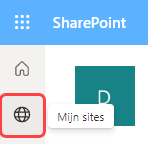
- Klik op de juiste site.
- Kopieer nu de URL.
De naam van de SharePoint Online Documentenbibliotheek. Meestal is dat Documents of Documenten.
Dit veld kan relevant zijn als met meerdere centrale bedrijven wordt gewerkt die de documenten separaat willen kunnen opslaan, met alternatieve permissies.
Als dit veld leeg blijft, wordt in de root van de SharePoint site een soortgelijke mappenstructuur aangemaakt als bij een filesystem (Documents, Interactions en Readonly), zie Veld Documentmap.
Als dit veld wordt gevuld, wordt eerst een map aangemaakt met de in dit veld ingevulde naam. Daaronder wordt ook de mappenstructuur aangemaakt.
Het kan ook nog zijn dat alle documenten inclusief bedrijfsmappen in een submap zijn gezet op SharePoint. Een voorbeeld: de bestanden zijn in een map Documenten gezet. Dan stelt u in dit veld deze mapnaam in, dus Documenten gevolgd door de bedrijfsnaam: Documenten\Bedrijfsnaam.
Let op: Als u de waarde in dit veld wijzigt (bijvoorbeeld van Documenten naar 900 Centraal Bedrijf) zal de link stuk zijn voor alle documenten die onder de oude instellingen zijn aangemaakt. U zult zelf de documenten op SharePoint moeten verplaatsen. Wij raden deze acties niet aan.
Sneltab Algemeen
Geef aan hoe Office-bestanden die op SharePoint zijn opgeslagen standaard geopend moeten worden, in bewerkmodus of in alleen-lezen modus. Eenmaal geopend kan een gebruiker deze modus zelf wisselen.
Opmerking: Als u veel last hebt van de foutmelding “HTTP fout 423: Het bestand is geopend door een andere gebruiker”, is het aan te raden om modus Lezen te selecteren, of om bij Office bestanden openen in te kiezen voor Desktop App.
Online
Bij documentopslag op SharePoint worden Office-bestanden standaard geopend in de browser (SharePoint Online). Als een gebruiker het bestand in de desktop-app wil openen, dan moet hij/zij na het openen in de browser kiezen voor Openen in desktop-app.
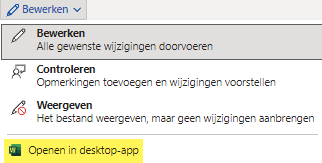
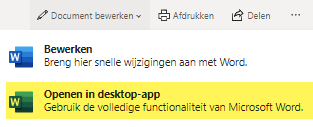
Desktop-app
Het is mogelijk om Office-bestanden standaard te openen in de desktop-app. Stel dan de waarde Desktop App in.
Opmerking: Als u veel last hebt van de foutmelding “HTTP fout 423: Het bestand is geopend door een andere gebruiker”, is het aan te raden om te kiezen voor Desktop App of om bij Office bestanden open in modus de waarde Lezen te selecteren. Zie ook Veld Office bestanden openen in modus.
Let op: De waarde Desktop App is niet mogelijk in combinatie met JIT-machtigingen. Zie ook Veld Gebruik JIT-machtigingen.
Bestanden met de volgende bestandsextensies zijn direct te openen:
- xlsx
- xls
- docx
- doc
- pptx
- ppt
Andere bestanden worden gedownload en geopend in de bijbehorende applicatie, afhankelijk van de daarvoor geconfigureerde software op de computer (pdf-bestanden bijvoorbeeld automatisch openen in de browser).
Let op: Als een gebruiker niet beschikt over de desktop-app, dan kan het bestand niet geopend worden.
Bij wijzigbare documenten wordt een vergrendeling gezet zodat maar 1 gebruiker het document kan bewerken. Deze vergrendeling wordt niet altijd opgeheven door SharePoint bij het sluiten van een document of als gewisseld wordt van 'Bewerken'- naar 'Weergeven'-modus. Dit levert een probleem op als het document ter ondertekening aangeboden moet worden, omdat het dan nog lijkt dat het bestand vergrendeld is door andere gebruiker. In dat geval treedt foutmelding '423 file is locked' op.
Om deze fouten te verminderen kunt u deze optie inschakelen. Inschakelen van deze optie zorgt ervoor dat het verwijderen van bestanden op SharePoint via Graph niet meer direct wordt afgehandeld, maar asynchroon door een taakwachtrij. De verwijderactie wordt namelijk in een wachtrij geplaatst. Die wachtrij is zichtbaar op de pagina SharePoint actie wachtrij, waarin alle te verwijderen bestanden komen te staan.
Als u de optie inschakelt wordt:
-
op de actiebalk de knop Bekijk actie wachtrij actief. Daarmee opent u de pagina SharePoint actie wachtrij.
Let op: Als deze optie is ingeschakeld, geldt dit voor alle verwijderacties, dus bijvoorbeeld ook als een interactie wordt verwijderd.
-
op de actiebalk de knop Bekijk taakwachtrij actief. Daarmee opent u de taakwachtrijpost met codeunit 11096168. Bestaat die taakwachtrijpost nog niet, dan krijgt u de vraag om deze aan te maken.
-
de sneltab SharePoint Actie taakwachtrij zichtbaar. Deze toont de status van de taakwachtrijpost en de vroegste startdatum en -tijd.
Opmerking: Deze knoppen en sneltab zijn al actief als het veld JIT-machtigingen intrekken is ingeschakeld.
Taakwachtrijpost met codeunit 11096168
Om de bestanden in de wachtrij te verwijderen, moet een taakwachtrijpost met codeunit 11096168 (MYS SharePoint Action JQ) zijn ingesteld.
Opmerking: Ons advies is om de taakwachtrijpost uit te laten voeren met een interval van 5 minuten.
Omdat de SharePoint-instellingen kunnen afwijken per bedrijf moet u deze taakwachtrijpost per bedrijf instellen.
Zie ook
Als een request mislukt wordt deze bij de volgende http statuscodes opnieuw verstuurd:
- 500 Internal Server Error
- 503 Service Unavailable
- 504 Gateway Timeout
- 509 Bandwidth Limit Exceeded
- 429 Rate Limit Exceeded
In dit veld kunt u instellen hoeveel pogingen er maximaal mogen worden gedaan.
Als een request mislukt wordt deze bij de volgende http statuscodes opnieuw verstuurd:
- 500 Internal Server Error
- 503 Service Unavailable
- 504 Gateway Timeout
- 509 Bandwidth Limit Exceeded
- 429 Rate Limit Exceeded
In dit veld kunt u het aantal seconden tussen elke nieuwe poging instellen.
De interval tussen nieuwe pogingen wordt vermenigvuldigd met de huidige poging. Het veld Totale gecombineerde time-out toont de uiteindelijke duur.
Voorbeeld: Als de interval tussen nieuwe pogingen 1 seconde is, is de wachttijd bij poging 3:
(poging 1 * interval 1) + (poging 2 * interval 1) + (poging 3 * interval 1) = 6 seconden
Sneltab Beveiliging
Het is mogelijk om de gebruiker via Just-In-Time machtigingen te autoriseren. Voorwaarde hierbij is dat gebruikgemaakt wordt van App Registration modus (in plaats van Delegated Permissions).
Het doel hierbij is dat een gebruiker geen rechten meer nodig heeft op SharePoint, maar dat deze rechten alleen aan een admin en een appregistratie zijn toegewezen. Bij het openen van een document vanuit Business Central worden Just-In-Time rechten verleend tot het specifieke document. Deze rechten worden weer ingetrokken na de ingestelde tijd (in het veld Levensduur JIT-machtingen (in uren)).
Zie ook SharePoint Just-In-Time (JIT) permissions (pdf) voor alle voorwaarden.
Dit veld is alleen actief als Gebruik JIT-machtigingen is ingeschakeld.
Geeft aan of een taakwachtrijpost met codeunit 11096168 staat ingesteld die de JIT-machtigingen intrekt na de levensduur (die is ingesteld in het veld Levensduur JIT-machtingen (in uren)).
Als u de optie inschakelt wordt:
-
op de actiebalk de knop Bekijk actie wachtrij actief. Daarmee opent u de pagina SharePoint actie wachtrij.
-
op de actiebalk de knop Bekijk taakwachtrij actief. Daarmee opent u de taakwachtrijpost met codeunit 11096168. Bestaat die taakwachtrijpost nog niet, dan krijgt u de vraag om deze aan te maken.
-
de sneltab SharePoint Actie taakwachtrij zichtbaar. Deze toont de status van de taakwachtrijpost en de vroegste startdatum en -tijd.
Opmerking: Deze knoppen en sneltab zijn al actief als het veld Bestanden verwijderen via taakwachtrij is ingeschakeld.
Opmerking: Ons advies is om de taakwachtrijpost uit te laten voeren met een interval van 5 tot 15 minuten.
Omdat de SharePoint-instellingen kunnen afwijken per bedrijf moet u deze taakwachtrijpost per bedrijf instellen.
Dit veld is alleen wijzigbaar als als Gebruik JIT-machtigingen is ingeschakeld.
Bij het openen van een document vanuit Business Central worden Just-In-Time rechten verleend tot het specifieke document. Deze rechten worden weer ingetrokken na de tijd die in dit veld is ingesteld. Standaard is 12 uur ingesteld.
Dit veld is alleen wijzigbaar als als Gebruik JIT-machtigingen is ingeschakeld.
Stel in of alleen-lezen bestanden worden gedownload of geopend kunnen worden in de browser.
Als dit veld [vanaf release 24.01.1000] is ingeschakeld en de SharePoint-virusscanner heeft een bepaald document als potentieel besmet aangemerkt, dan kan dat document niet meer gedownload worden. In plaats daarvan krijgt de gebruiker een blokkerende foutmelding:
"Het document is door SharePoint gemarkeerd als malware en kan niet worden geopend."
Vanuit veiligheidsoverwegingen is dit veld standaard ingeschakeld, maar het kan indien gewenst worden uitgeschakeld.
Een gebruiker die rechten heeft om zo'n (wijzigbaar) bestand op SharePoint te openen, krijgt een melding van SharePoint:
"If you want to open this file, you'll need to clean the file using your own scanning software. Do you want to save the file to your computer and attempt to clean it? "
Sneltab SharePoint Actie taakwachtrij
Alleen zichtbaar als het veld Bestanden verwijderen via wachtrij en/of JIT-machtigingen intrekken is ingeschakeld.
Toont de status van taakwachtrijpost met codeunit 11096168 (MYS SharePoint Action JQ) en de vroegste startdatum en -tijd. U opent de taakwachrijpost via de knop Bekijk taakwachtrij.
Zie ook
Veld Bestanden verwijderen via wachtrij
Veld JIT-machtigingen intrekken
Sneltab OAuth specifieke instellingen
Alleen zichtbaar als het veld Gebruik applicatie permissie niet is ingeschakeld.
In dit veld geeft u de omleidings-URL op van de Azure Active Directory-toepassing die wordt gebruikt om verbinding te maken met de SharePoint-omgeving.
Als u dit veld leeg laat, wordt de standaardomleidings-URL gebruikt. Klik op  Om te zien welke URL dit is.
Om te zien welke URL dit is.
Als de omleidings-URL niet klopt zal de consent flow bij de knop Verbinding testen niet goed gaan. Let ook op dat bij de App registratie in Azure dezelfde URL benoemd staat onder ‘Authentication’ -> ‘Web Redirect URIs'.
Geeft het type gebruikersinteractie aan bij het verkrijgen van een access token:
- Geen promptparameter in de aanvraag - Zorgt ervoor dat de gebruiker geen interactieve prompt te zien krijgt. Als de aanvraag niet op de achtergrond kan worden voltooid via eenmalige aanmelding, retourneert de Microsoft identity platform een fout.
- Aanmelden - Dwingt de gebruiker om zijn/haar referenties op die aanvraag in te voeren, waardoor eenmalige aanmelding wordt genegeerd.
- Account selecteren - Stuurt de gebruiker naar een accountkiezer waar alle accounts die in de sessie worden onthouden, worden weergegeven.
- Toestemming - Activeert het dialoogvenster OAuth-toestemming nadat de gebruiker zich heeft aangemeld en vraagt de gebruiker machtigingen te verlenen aan de app.
Als deze optie is geactiveerd, dan kan een gebruiker of web-API een document downloaden uit de SharePoint folder namens de gebruiker die in het veld Gebruikersnaam staat. In het geval van webclientgebruikers geldt het bij bestanden die in de ReadOnly map staan in SharePoint en voor alle documenten die benaderd worden via de web-API of andere processen waar geen webclient aan te pas komt.
Op het moment dat gebruik gemaakt wordt van autorisatie op de Readonly map in SharePoint, dan moet een On-Behalf-Of account ingesteld worden. Dit kan op de volgende manier:
- Stel het veld Prompt Interaction naar wens in (vergeet niet deze naderhand terug te zetten).
- Schakel de optie Activeer On-Behalf-Of in.
- Vul de juiste gebruikersnaam in.
- Klik op de actiebalk op de knop Forceer On-Behalf-Of Consent om toestemming te geven volgens de ingestelde gebruiker.
- Controleer de inloghint en klik op Ja.
- Selecteer het juiste account.
De read-only documenten worden dan geüpload via de ingestelde gebruiker.
Schakel deze optie niet in als op de Readonly map in SharePoint geen autorisatie is ingesteld.
Dit is de gebruikersnaam van de On-Behalf-Of gebruiker. Deze kan gewijzigd worden als Activeer On-Behalf-Of is ingeschakeld.
Knoppen op de actiebalk
Via de knoppen op de actiebalk kunt u diverse acties uitvoeren.

|
Verbinding testen |
Via deze knop kunt u de verbinding testen. In geval van Applicatie Autorisatie zal direct worden gemeld of de verbinding werkt. Bij andere autorisatievormen krijgt u de mogelijkheid een account op te voeren die de juiste rechten heeft om consent te geven waarna u ook werkelijk consent kunt geven. Daarna zal de verbinding tot stand komen en de ‘SharePoint Map’ ook aangemaakt worden in SharePoint. |

|
Open SharePoint gedeelde credentials |
Het is mogelijk om de SharePoint credentials over verschillende bedrijven heen te centraliseren. Schakel daartoe het veld Gebruik gedeelde credentials in en leg de credentials centraal vast op de pagina SharePoint-instellingen (Mysolution). |
|
alleen van toepassing als Bestanden verwijderen via wachtrij en/of JIT-machtigingen intrekken is ingeschakeld |
Bekijk actie wachtrij |
Via deze knop opent u de pagina SharePoint actie wachtrij. Zie ookPagina SharePoint actie wachtrij |

alleen van toepassing als Bestanden verwijderen via wachtrij en/of JIT-machtigingen intrekken is ingeschakeld |
Bekijk taakwachtrij |
Via deze knop opent u de taakwachtrijpost met codeunit 11096168 (MYS SharePoint Action JQ). Zie ookPagina SharePoint actie wachtrij |
|
alleen van toepassing als het veld Gebruik applicatie permissie niet is ingeschakeld |
Forceer toestemmingsstroom | Deze knop kunt u gebruiken als het nodig is om de toestemmingstroom (eerder uitgevoerd via Verbinding testen) opnieuw te forceren. Dit omzeilt de tokencache. |
|
alleen van toepassing als het veld Gebruik applicatie permissie niet is ingeschakeld |
Forceer On-Behalf-Of toestemmingsstroom | Deze knop is beschikbaar als het veld Activeer On-Behalf-Of is ingeschakeld. Als u hierop klikt, dan kunt u inloggen als de geconfigureerde gebruiker en toestemming geven. Hierdoor wordt het mogelijk om via deze gebruiker bestanden te downloaden en te uploaden. |
|
alleen van toepassing als het veld Gebruik applicatie permissie niet is ingeschakeld |
Wie ben ik | Geeft aan welke gebruiker toestemming gegeven heeft. |
Tip: Meer informatie over het navigeren in de gebruikersinterface vindt u in Werken met Business Central. Zie Pagina's en informatie zoeken met Vertel me voor meer informatie over het zoeken naar pagina's, acties en rapporten.
Zie ook
Rapport SharePoint Correct Filename After Migration

